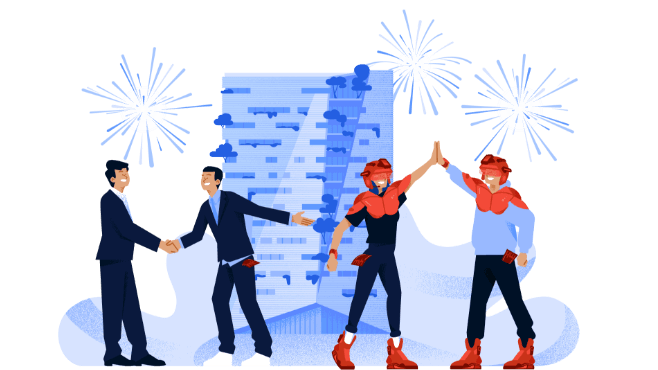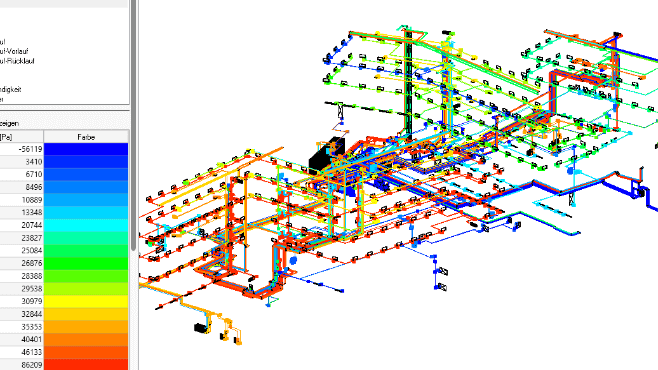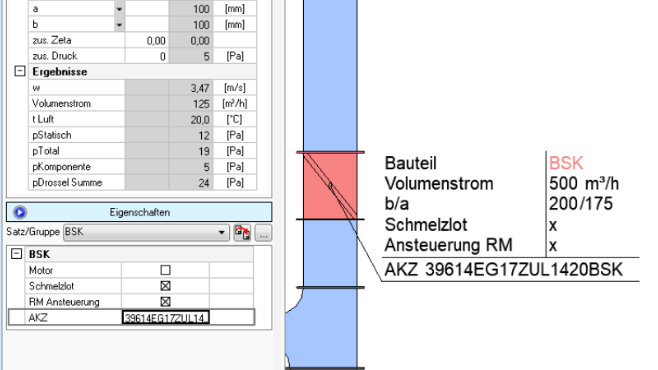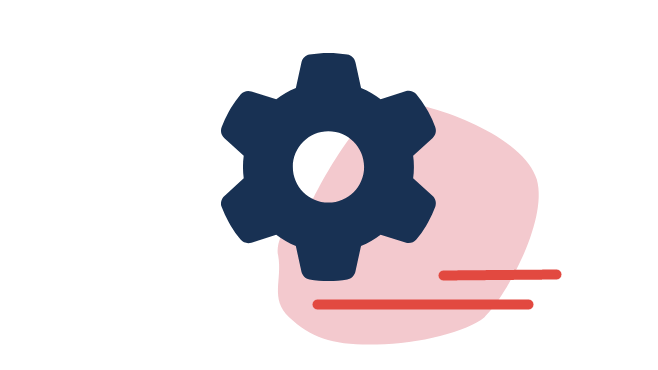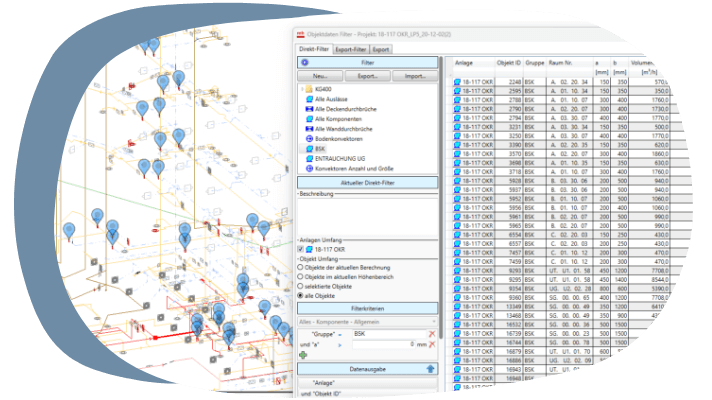
Filterlisten
Flexible Filter-Funktionen, um beliebige Informationen aus dem Modell zu erhalten oder dieses damit anzureichern.
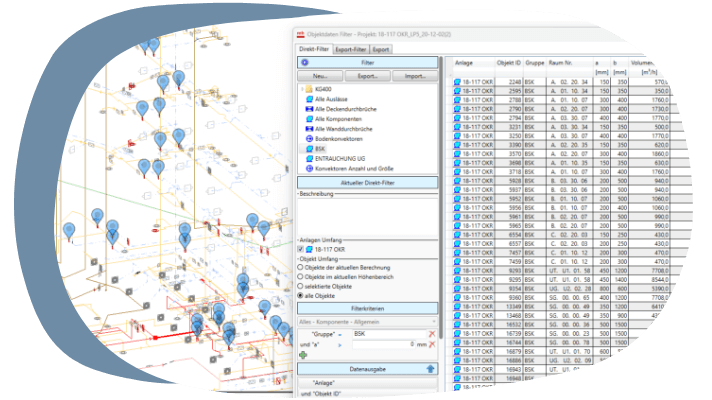
Filtern beliebiger Daten
Aus dem 3D-Modell können Sie mit wenigen Klicks fast beliebige Listen und Zusammenstellungen erzeugen. Dieses Data-Mining kann sowohl über die in mh-BIM enthaltenen Kriterien oder über selbst definierte und eingetragene Daten durchgeführt werden.
Leistungen von Verbrauchern, Luftmengen oder selbst erstellte Eigenschaftsdatensätze (z.B. AKZ-Nummer, Mietbereich oder Personenanzahl), können sowohl ausgegeben, als auch über Excel-Listen befüllt, manipuliert und wieder importiert werden.
Filter dienen aber nicht nur dafür, um Daten aus dem Modell zu extrahieren. Auch bei einer gezielten Selektion von Objekten sind diese sinnvoll einsetzbar. So lassen sich Objekte exakt nach bestimmten Kriterien auswählen und mit Hilfe der globalen Änderung beispielsweise das Fabrikat schnell austauschen.
Mit Hilfe der Filter können Sie mit wenigen Klicks viele Aufgaben- und Fragestellungen erledigen, wie z.B.:
- Wie viele Pumpen, Luftdurchlässe oder Regelventile befinden sich in meinem Modell?
- Jede Armatur oder Heizkörper mit einer AKZ-Nummer versehen.
- Welche Räume werden mit Umluftkühlgeräten gekühlt?
Filtern beliebiger Daten
Aus dem 3D-Modell können Sie mit wenigen Klicks fast beliebige Listen und Zusammenstellungen erzeugen. Dieses Data-Mining kann sowohl über die in mh-BIM enthaltenen Kriterien oder über selbst definierte und eingetragene Daten durchgeführt werden.
Leistungen von Verbrauchern, Luftmengen oder selbst erstellte Eigenschaftsdatensätze (z.B. AKZ-Nummer, Mietbereich oder Personenanzahl), können sowohl ausgegeben, als auch über Excel-Listen befüllt, manipuliert und wieder importiert werden.
Filter dienen aber nicht nur dafür, um Daten aus dem Modell zu extrahieren. Auch bei einer gezielten Selektion von Objekten sind diese sinnvoll einsetzbar. So lassen sich Objekte exakt nach bestimmten Kriterien auswählen und mit Hilfe der globalen Änderung beispielsweise das Fabrikat schnell austauschen.
Mit Hilfe der Filter können Sie mit wenigen Klicks viele Aufgaben- und Fragestellungen erledigen, wie z.B.:
- Wie viele Pumpen, Luftdurchlässe oder Regelventile befinden sich in meinem Modell?
- Jede Armatur oder Heizkörper mit einer AKZ-Nummer versehen.
- Welche Räume werden mit Umluftkühlgeräten gekühlt?
„Das „Data-Mining“ mit den Filter-Funktionen beschleunigt häufige Vorgänge. Zum Beispiel kann ich nach Komponenten filtern und diese mit Zusatzinformationen (z.B. AKZ-Nummern oder Produktdatenblättern) per Excel Ex- & Import anreichern.“
Kilian Schure
Hubert + Freihart Ingenieure GbR
Eichstätt

„Das „Data-Mining“ mit den Filter-Funktionen beschleunigt häufige Vorgänge. Zum Beispiel kann ich nach Komponenten filtern und diese mit Zusatzinformationen (z.B. AKZ-Nummern oder Produktdatenblättern) per Excel Ex- & Import anreichern.“

Kilian Schure
Hubert + Freihart Ingenieure GbR
Eichstätt